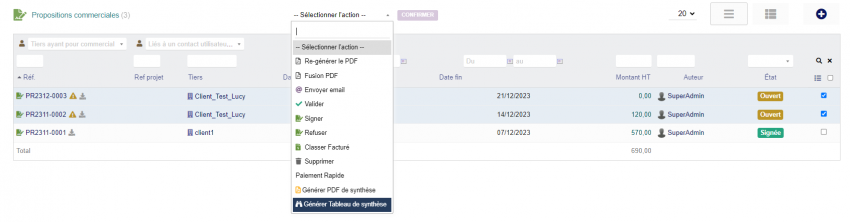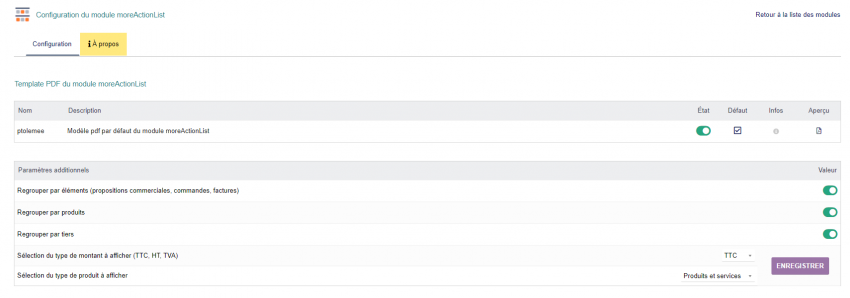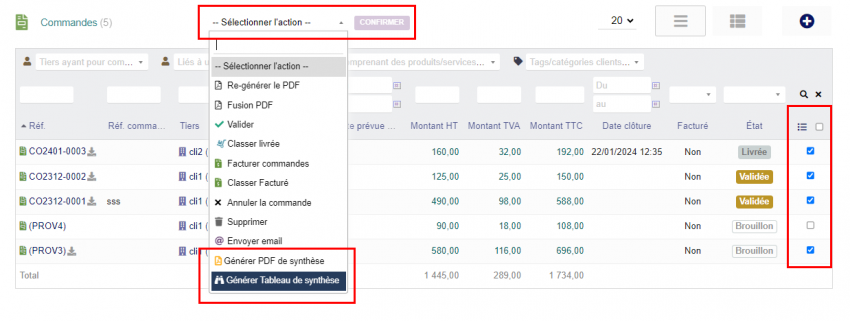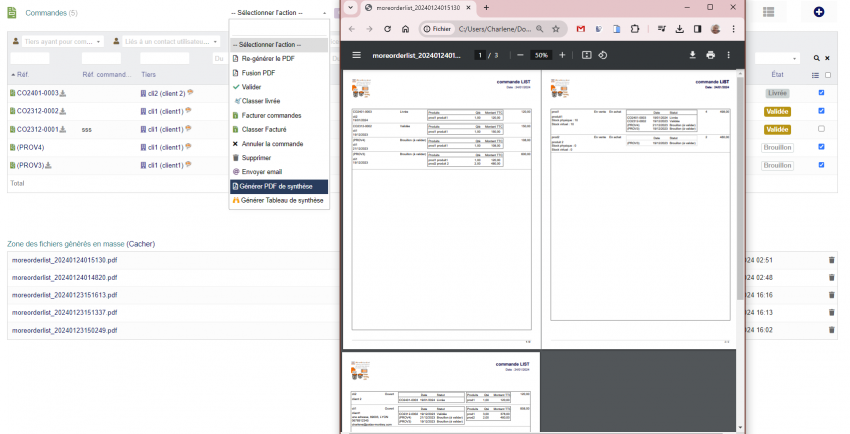« MoreActionList » : différence entre les versions
Aller à la navigation
Aller à la recherche
Aucun résumé des modifications |
|||
| (2 versions intermédiaires par la même utilisatrice non affichées) | |||
| Ligne 1 : | Ligne 1 : | ||
<languages/> | |||
<translate> | |||
{| class="wikitable" | {| class="wikitable" | ||
|- style="vertical-align:top;" | |- style="vertical-align:top;" | ||
| [[File:ModuleMoreActionList.png]] | | [[File:ModuleMoreActionList.png]] | ||
| Le module MoreActionList permet de | | Le module MoreActionList permet depuis la liste des pièces native (devis, commandes, facture) de générer deux types de rapports à partir d'une sélection d'éléments. | ||
Il est possible de générer sur la liste un Tableau de Synthèse mais aussi un pdf | |||
|} | |} | ||
== Présentation == | == Présentation == | ||
[[File:ModuleMoreActionList_Config3.png |850px]] | |||
== Paramétrage == | == Paramétrage == | ||
=== Activation === | === Activation === | ||
| Ligne 44 : | Ligne 43 : | ||
|Génération d'un Tableau de Synthèse . | |Génération d'un Tableau de Synthèse . | ||
|} | |} | ||
</translate> | |||
Dernière version du 9 mars 2025 à 23:31
Présentation
Paramétrage
Activation
Pour activer le module, ouvrez la page de la liste des modules depuis les menus Accueil > Configuration > Modules/Applications > Patas-Tools > MoreActionList .

|
Pour activer le module c'est juste cliquer sur le button et faire la configuration du module. |
Configuration
En pratique
L'accès au module MoreActionList peut se faire via : Proposition Commerciale, Facture et Commandes .
Affichage
Il suffit de sélectionner les fichiers dont vous avez besoin pour créer le rapport et de cliquer sur "Confirmer". Le rapport sera généré et affiché comme dans les exemples .
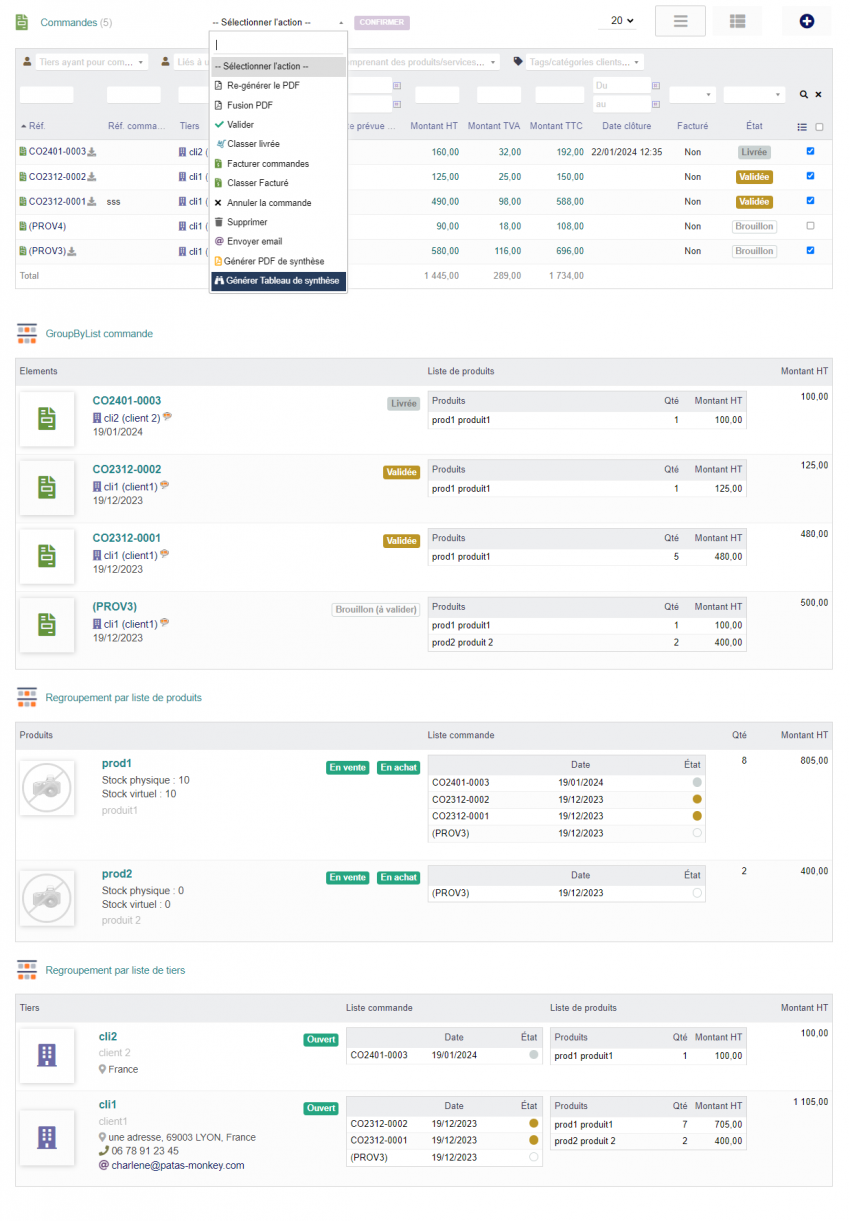
|
Génération d'un Tableau de Synthèse . |